
جدول المحتويات:
- مؤلف John Day [email protected].
- Public 2024-01-30 07:40.
- آخر تعديل 2025-01-23 12:54.



مرحبا جميعا،
يحتوي كل أردوينو على ذاكرة مدمجة صغيرة تسمى EEPROM. يمكنك استخدام هذا لتخزين الإعدادات الخاصة بمشروعك حيث سيتم الاحتفاظ بالقيم المختارة بين دورات الطاقة وستكون هناك في المرة القادمة التي تقوم فيها بتشغيل Arduino. لدي خدعة رائعة ستعلمك كيف يمكنك بدء مجموعة من القيم الافتراضية في أول تشغيل لك ، لذا استمر في معرفة كيفية القيام بذلك.
الخطوة 1: ما هي ذاكرة EEPROM؟
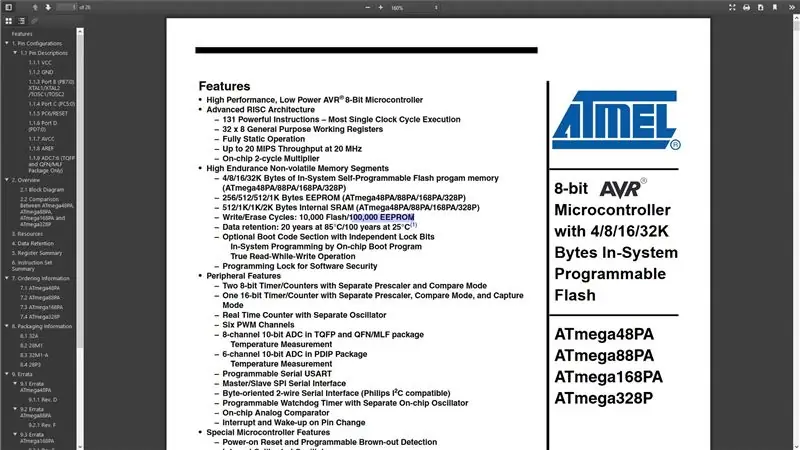
EEPROM عبارة عن وحدة تخزين ذاكرة صغيرة ، يتم الاحتفاظ بقيمها حتى أثناء إيقاف تشغيل لوحة Arduino. يعمل هذا كقرص صلب صغير حتى تتمكن من تخزين المعلمات في المرة القادمة التي تقوم فيها بتشغيل الجهاز. اعتمادًا على نوع لوحة Arduino ، سيكون لديك مساحة تخزين مختلفة متوفرة في كل منها ، على سبيل المثال ، يحتوي Uno على 1024 بايت ، ويحتوي Mega على 4096 بايت ولوحة LilyPad 512 بايت.
من المهم ملاحظة أن جميع وحدات ذاكرة الوصول العشوائي EEPROMs لها عدد محدود من دورات الكتابة. يحدد Atmel متوسط العمر المتوقع بحوالي 100000 دورة كتابة / محو لـ EEPROM على Arduino. قد يبدو هذا كالكثير من الكتابات ، ولكن قد يكون من السهل الوصول إلى هذا الحد إذا كنت تقرأ وتكتب في حلقة. بمجرد كتابة الموقع ومحوه عدة مرات ، يمكن أن يبدأ في أن يصبح غير موثوق به. قد لا يقوم بإرجاع البيانات الصحيحة ، أو إرجاع القيمة من بت مجاور.
الخطوة 2: استيراد المكتبة
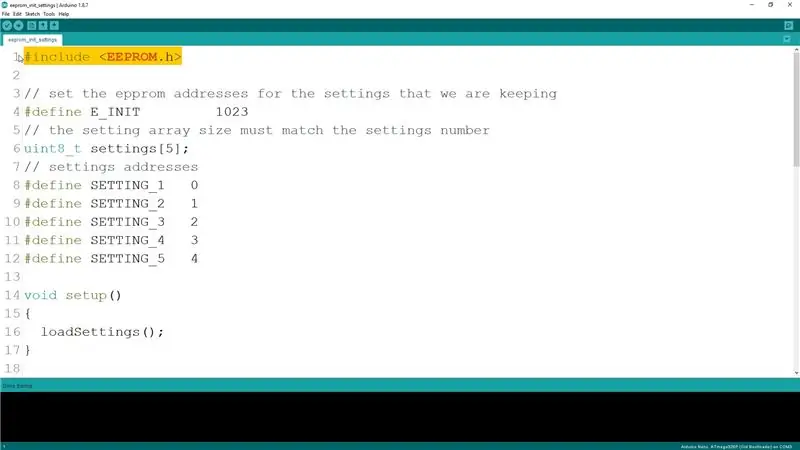
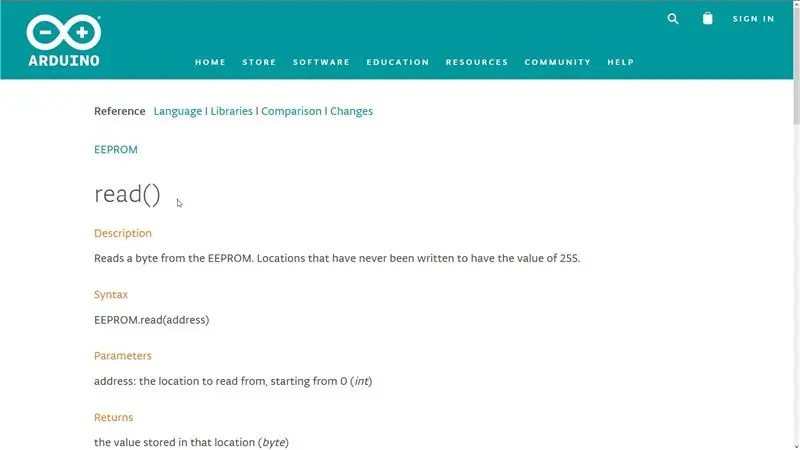
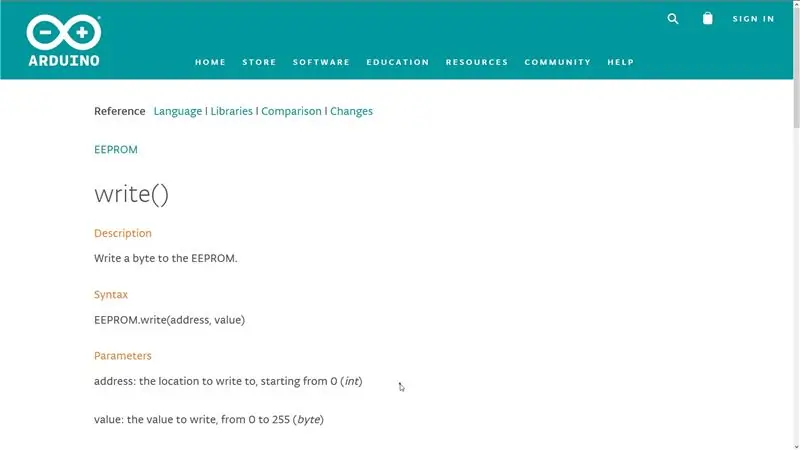
لاستخدام هذه الذاكرة ، نقوم أولاً بتضمين المكتبة المتوفرة بواسطة Arduino. توفر المكتبة طريقتين: القراءة والكتابة للإجراءات وفقًا. تقبل وظيفة القراءة العنوان الذي نريد القراءة منه ، بينما تقبل وظيفة الكتابة العنوان والقيمة التي نريد كتابتها.
في مثالنا ، الهدف هو الحصول على مجموعة من الإعدادات جاهزة في كل بداية لـ Arduino ، لذلك نبدأ بتحديد المصفوفة التي سنستخدمها للتخزين وتحديد العناوين لكل من الإعدادات التي نريد تخزينها. في شريحة يتوفر بها 1024 بايت ، ستكون مواقع العناوين من 0 إلى 1023.
الخطوة 3: قم بتعيين علامة التهيئة
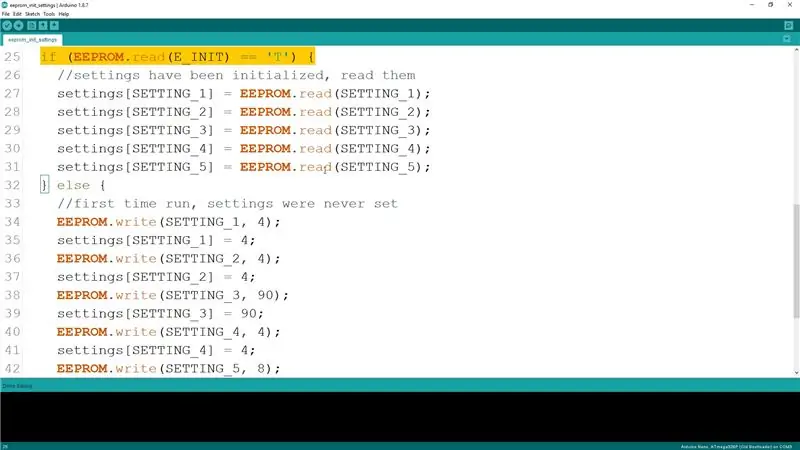
تكمن الحيلة في الإعداد الأولي للقيم الافتراضية للإعدادات في استخدام أحد العناوين كمؤشر سواء تمت تهيئة الإعدادات أم لا. لقد استخدمت موقع العنوان الأخير لهذا لأنه غالبًا لا يتم استخدامه لأي شيء آخر. ستتحقق وظيفة loadSettings أولاً من هذا الموقع إذا كانت القيمة المخزنة هناك تحتوي على حرف "T" وإذا لم تكن كذلك ، فسيتم إعدادها عن طريق الإعداد ، وكتابة القيم الأولية لكل منها. بمجرد الانتهاء من ذلك ، سيتم الآن تعيين قيمة الموقع حيث نتتبع الإعدادات التي تمت تهيئتها إلى الحرف "T" وفي المرة التالية عندما نقوم بتشغيل Arduino ، لن نبدأ القيم ، ولكن بدلاً من ذلك نقرأ البيانات المحفوظة في مجموعتنا.
الخطوة 4: تحديث الإعدادات
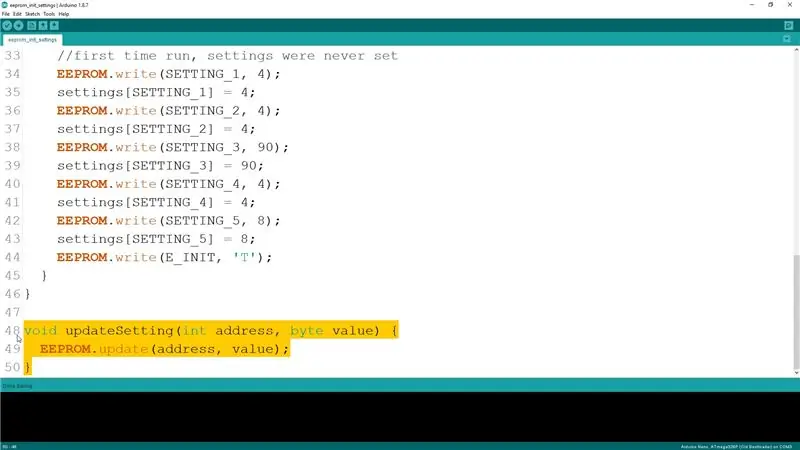
لتحديث القيم ، يمكننا إما استخدام وظيفة الكتابة كما كان لدينا في التهيئة ، ولكن أفضل طريقة هي استخدام وظيفة التحديث المتوفرة. ما تفعله هذه الوظيفة هو أنها تتحقق أولاً مما إذا كانت القيمة التي نحاول حفظها هي نفسها الموجودة بالفعل في EEPROM وإذا كانت كذلك فلا يتم تحديثها. من خلال القيام بذلك ، فإنه يحاول تقليل عدد عمليات الكتابة لإطالة عمر EEPROM.
الخطوة 5: استمتع


آمل أن يكون هذا Instructable مفيدًا لك وأنك تمكنت من تعلم شيء ما. كود المصدر متاح على صفحة GitHub الخاصة بي والرابط أدناه. إذا كانت لديك أي اقتراحات ، فيرجى تركها في التعليقات ولا تنس الاشتراك في قناتي على YouTube للحصول على المزيد من مقاطع الفيديو المماثلة.
موصى به:
إعدادات أوامر Bluetooth AT (HC05 HC06): 4 خطوات

إعدادات أوامر Bluetooth AT (HC05 HC06): مرحبًا يا رفاق! آمل أن تكون قد استمتعت بالفعل بتعليماتي السابقة & quot؛ كيفية التحكم في دروس Arduino بمحرك مؤازر & quot ؛. هذا برنامج تعليمي إعلامي آخر ليعلمك كيفية التفاعل مع وحدة Bluetooth الخاصة بك وتهيئة إعداداتها من خلال A
كيفية تهيئة جهاز USB محمي ضد الكتابة: 4 خطوات

كيفية تهيئة جهاز USB محمي ضد الكتابة: عند محاولة تهيئة جهاز تخزين USB ، قد تتلقى رسالة الخطأ التالية: & quot؛ القرص محمي ضد الكتابة & quot ؛. لا تقلق فهذا لا يعني أنك مصاب بأي فيروسات أو برامج ضارة. لحل المشكلة لديك فقط ر
بوابة ESP32 المقيدة لتكوين إعدادات IP الثابتة و DHCP: 8 خطوات

بوابة ESP32 المقيدة لتكوين إعدادات IP الثابتة و DHCP: ESP 32 عبارة عن جهاز مزود بشبكة WiFi و BLE مدمجة. إنه نوع من نعمة لمشاريع إنترنت الأشياء. فقط أعط SSID وكلمة المرور وتكوينات IP ودمج الأشياء في السحابة. ولكن ، يمكن أن تكون إدارة إعدادات IP وبيانات اعتماد المستخدم رأسًا
كيفية إعادة تهيئة جهاز تخزين خارجي باستخدام نظام التشغيل Mac OS X: 10 خطوات

كيفية إعادة تهيئة جهاز تخزين خارجي باستخدام نظام التشغيل Mac OS X: بيع USB قديم؟ أو الكمبيوتر؟ استخدم هذا الدليل البسيط خطوة بخطوة لإعادة تهيئة جهاز التخزين الخارجي على جهاز Mac الخاص بك. وتتمثل فوائد إعادة تهيئة محرك الأقراص الثابتة في الأمان في جزء منه ، وراحته في جزء منه ، وقابلية إعادة استخدامه جزئيًا. سيساعد هذا على
إعدادات الماوس لتبسيط الاستعراض المبوب: 5 خطوات

إعدادات الماوس لتبسيط الاستعراض المبوب: سأوضح لك كيفية تكوين أزرار الماوس لجعل التصفح المبوب أكثر كفاءة. باستخدام هذه الإعدادات ، ستتمكن من التنقل بسرعة بين علامات التبويب ، وإنشاء علامات تبويب جديدة ، وإغلاق علامات التبويب الحالية ، وإغلاق متصفح الويب أو أي برنامج آخر باستخدام
